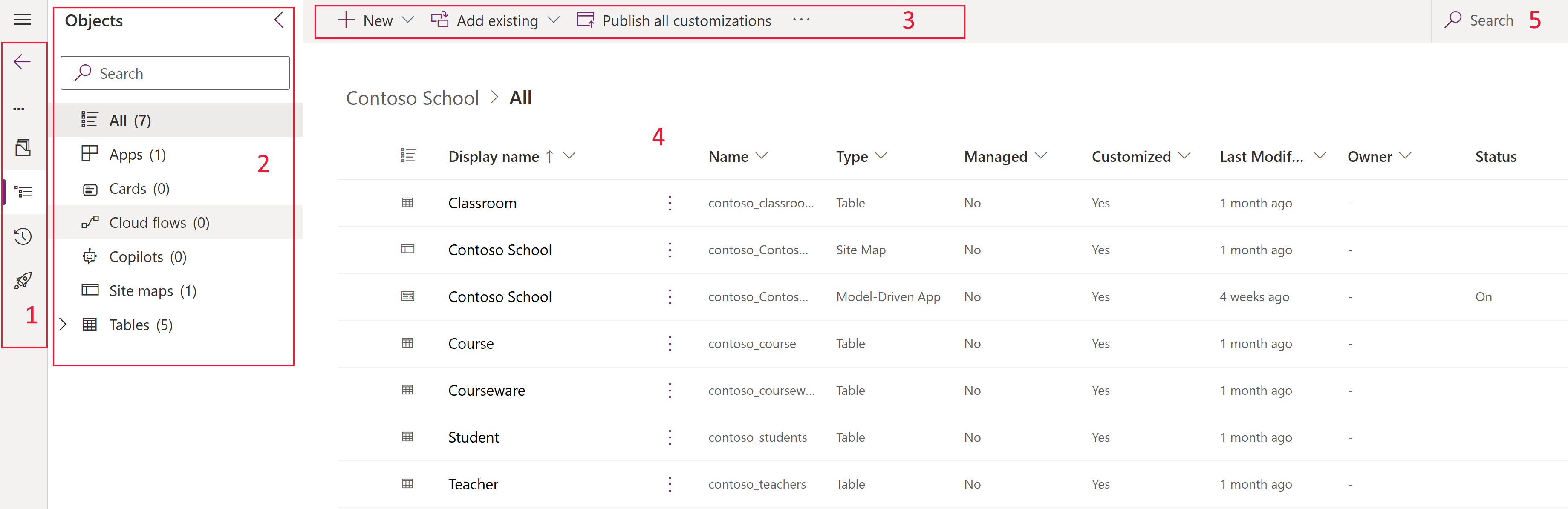Oplossingsweergave
De moderne oplossingsweergave maakt het voor u gemakkelijker om met oplossingsobjecten en subonderdelen in uw oplossingen te werken.
Oplossingsweergave openen
Meld u, om de oplossingsweergave te openen, aan bij Power Apps (make.powerapps.com) in het linkernavigatiedeelvenster, selecteer Oplossingen en open vervolgens de gewenste oplossing. Als het item zich niet in het deelvenster van het zijpaneel bevindt, selecteert u …Meer en selecteert u vervolgens het gewenste item.
De oplossingsobjecten en beschikbare acties worden weergegeven.
- Deelvensters: het linkernavigatievenster bestaat uit de volgende gebieden:
- Overzicht. Biedt details over de oplossing, zoals de weergavenaam, naam, aanmaakdatum, versie, beheerd of onbeheerd, uitgever, beschrijving en of de oplossing een patch is. Daarnaast vindt u informatie over de status van de oplossing en oplossingsacties die beschikbaar zijn op de opdrachtbalk, zoals exporteren, klonen, upgrade toepassen en vertalingen.
- Objecten. Een structuurweergave weer van alle objecten in de oplossing. Selecteer een object in de objectenlijst (4) om deze te bekijken of te bewerken.
- Historie. Hier worden de oplossingsbewerkingen weergegeven die voor de oplossing zijn voltooid. Een bewerking kan een oplossingsimport, -export of -verwijdering zijn. De oplossingsgeschiedenis geeft informatie weer, zoals de oplossingsversie, de uitgever van de oplossing, het type bewerking, de start- en eindtijd van de bewerking en de status van het bewerkingsresultaat.
- Pipelines. Implementeer oplossingen in Power Platform met behulp van pipelines. Meer informatie: Pipelines instellen in Power Platform
- Bronbeheer (niet weergegeven in de afbeelding). Maak verbinding met Git om uw Power Platform-oplossingsobjecten uit een Azure DevOps Git-opslagplaats te halen. Meer informatie: Overzicht van Dataverse Git-integratie
- Structuurweergave. Vanuit het deelvenster Object wordt in de structuurweergave een lijst weergegeven waarin u kunt bladeren om een object of een van de subonderdelen van het object te openen. Zoek naar objecten en subonderdelen in de oplossing.
- Opdrachtbalk. Contextuele opdrachtbalk om acties uit te voeren op de oplossing, objecten of subonderdelen.
- Objecten. Bevat informatie en oplossingsonderdelen die kunnen worden bekeken en/of geopend voor bewerking van het geselecteerde object vanuit het deelvenster Objecten. Voeg bestaande objecten en subonderdelen toe of maak nieuwe voor onbeheerde oplossingen. Meer informatie: Objectenlijst
- Zoeken Gebruik dit om de lijst met subonderdelen te filteren voor het object dat momenteel is geselecteerd. Filter op een van de eigenschappen van het subonderdeel. Filter bijvoorbeeld alleen op gegevenstypen voor Opzoeken en of een kolom Verplicht is door die tekenreeksen in te voeren in het vak Zoeken.
Lijst met objecten
De lijst met Objecten in de oplossingsweergave bevat de volgende kolommen:
- Weergavenaam. De beschrijvende naam van het oplossingsobject.
- Naam. De unieke of logische naam van het oplossingsobject met het voorvoegsel oplossingsuitgever.
- Type. Type oplossingsobject, zoals een tabel, webresource, modelgestuurde app, canvas-app, enzovoort.
- Beheerd. Geeft aan of het oplossingsobject beheerd of onbeheerd is. Beheerde oplossingen zijn doorgaans niet aanpasbaar.
- Aangepast. Onbeheerde oplossingsonderdelen worden aangepast, terwijl beheerde oplossingsobjecten dat normaal gesproken niet zouden moeten worden. Als een beheerde oplossing-object is aangepast, kunt u de aanpassing verwijderen. Meer informatie: Oplossingslagen voor een onderdeel bekijken
- Laatst gewijzigd. De datum waarop het oplossingsobject voor het laatst is gewijzigd.
Zie ook
De geschiedenis van een oplossing weergeven
Afhankelijkheden voor een onderdeel weergeven
Een oplossing maken